|
|
|
|
|
现在很多笔记本电脑都是安装的win11系统,有近期有不少用户都在反映说win11笔记本电脑充电充不进去,大多数用户面对这个问题时都不知道应该怎么解决,那么本期win11教程小编就来和大伙分享解决方法,希望可以帮助有困难的小伙伴解决问题。
win11电脑充电充不进去解决方法: 1、点击下面的【搜索按钮】,然后【搜索】并打开【控制面板】。 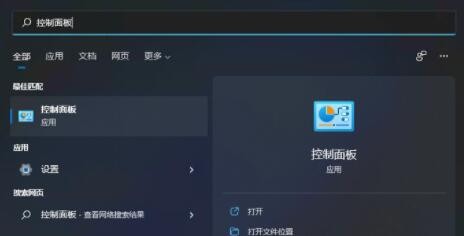
2、然后在【控制面板】中找到【硬件和声音】。 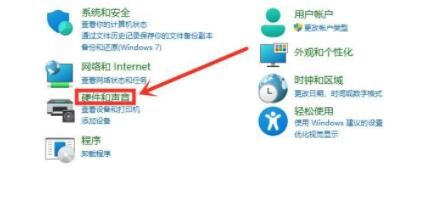
3、接下来,在【电源选项】下,单击【选择电源计划】。 
4、在【电源规划】中,选择【更改高级电源设置】。 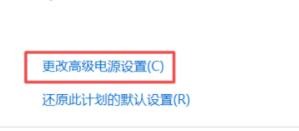
5、打开【高级电源设置】后,找到【电池】选项并展开它。 
6、最后在其中展开电池电量水平低,把【接通电源调到90】。 
|